Pycharm配置远端docker服务打包镜像并推送至镜像仓库
准备工作
一台装有Docker的服务器 并开启了Docker的2375端口远端访问
装有Docker插件的Pycharm
配置好Dockerfile的项目
配置Docker
配置Docker服务
首先找到Pycharm的File -> Setting -> Build,Execution,Deployment -> Docker
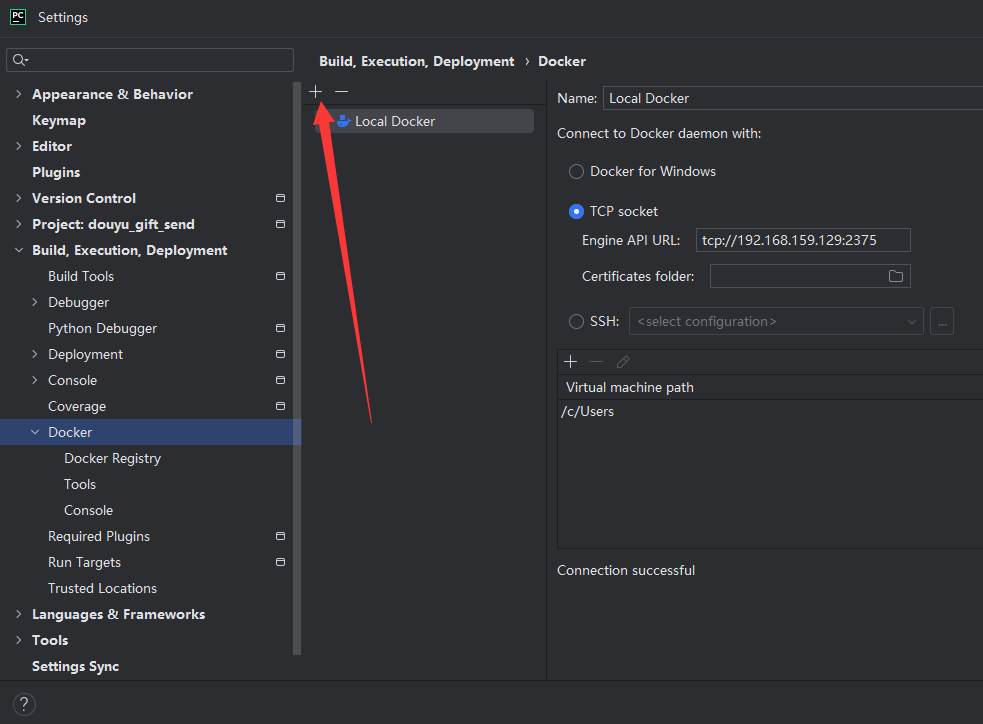
点击+号配置Docker服务器信息
这里采用的是远端服务器2375端口(首先远端服务器的Docker需要开启远程访问服务)
配置完信息后,可以看到右下方有个Connection successful的通知
同时,也可以在Pycharm的Services区域看到对应的Docker服务信息
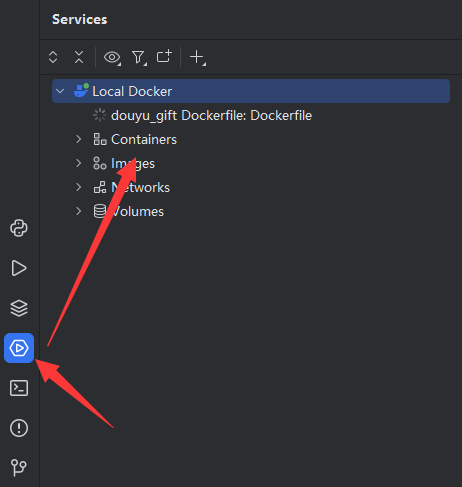
配置远端仓库
 这里我使用的是阿里云的镜像服务,配置好镜像仓库地址及用户名密码即可
这里我使用的是阿里云的镜像服务,配置好镜像仓库地址及用户名密码即可
配置Docker打包的指令
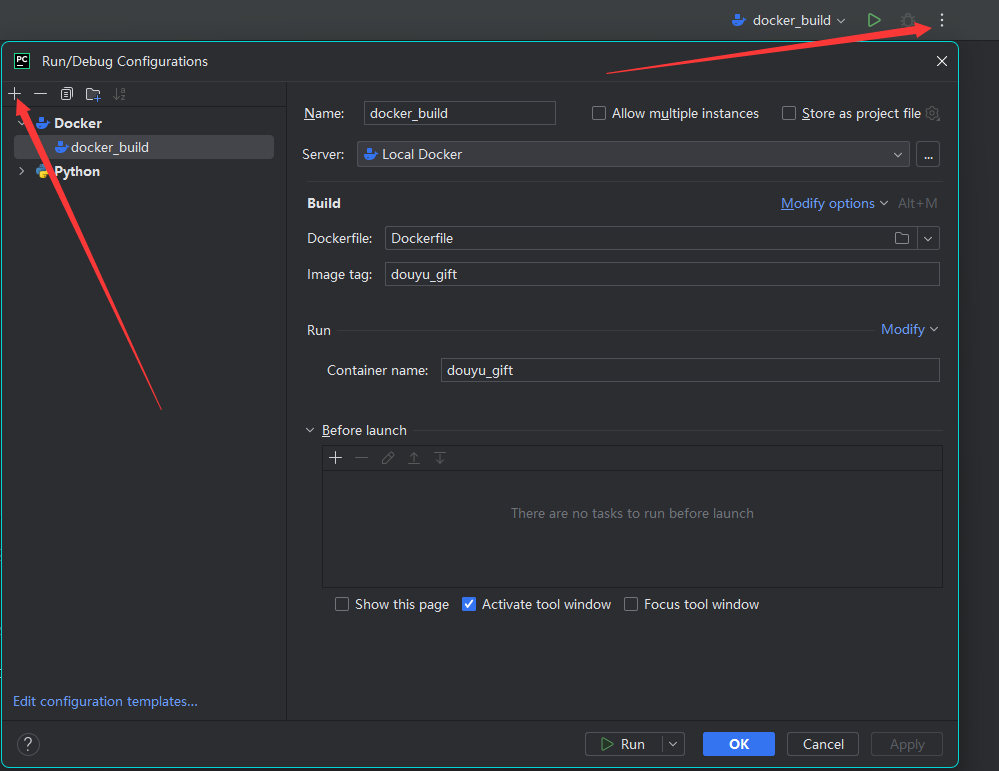 点击Pycharm导航栏旁边的按钮
点击Pycharm导航栏旁边的按钮
点击+号按钮,并选的Docker服务
配置Dockerfile路径以及镜像tag名等信息并保存
这里将指令名称命名为docker_build
打包Docker
在配置完Docker后
右键点击项目中的Dockerfile文件
此时会有一个叫Run 'docker_build'的指令选项
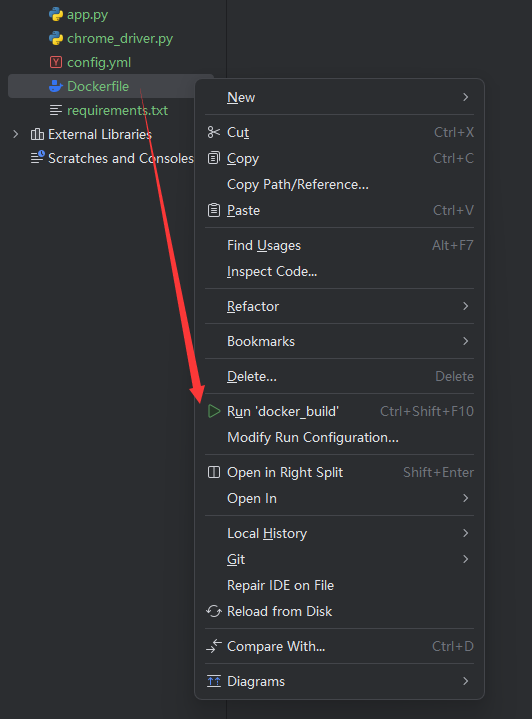 点击这一项
点击这一项
然后可以看到Services区域便开始了镜像的打包
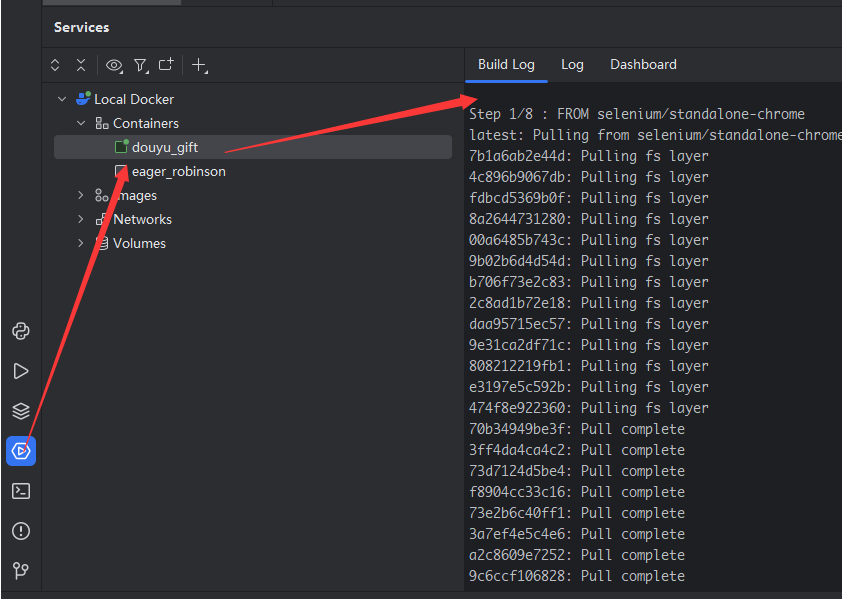 等待打包完成后
等待打包完成后
Servcices区域的Images下已经出现了刚刚打包好的镜像
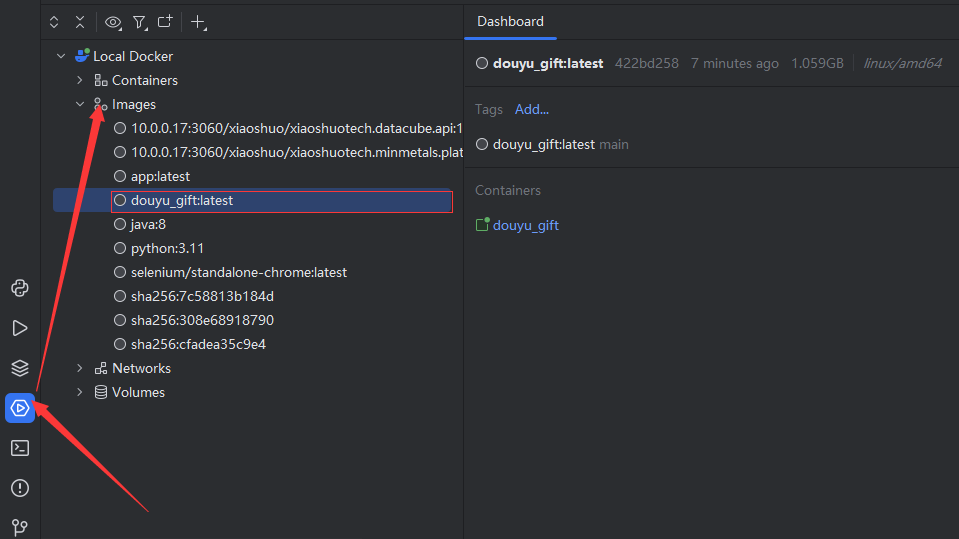 我们连上服务器查看
我们连上服务器查看
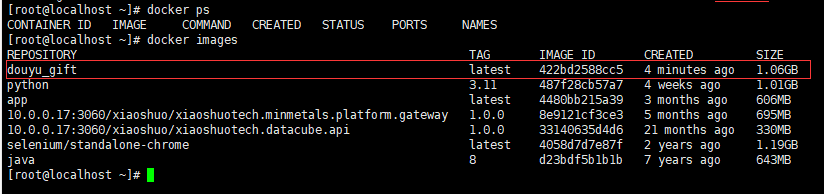 发现服务器上也有了刚刚打包好的镜像
发现服务器上也有了刚刚打包好的镜像
推送镜像
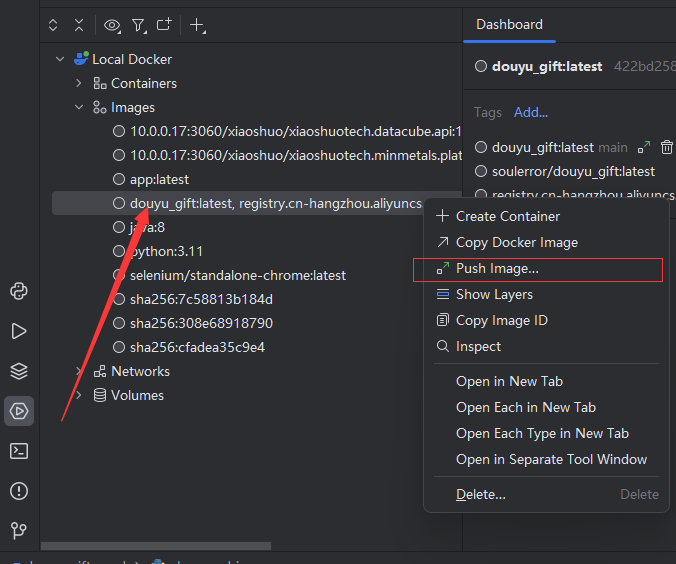 对这镜像列表里的打包好的镜像右键
对这镜像列表里的打包好的镜像右键
在弹出框中选择Push Image
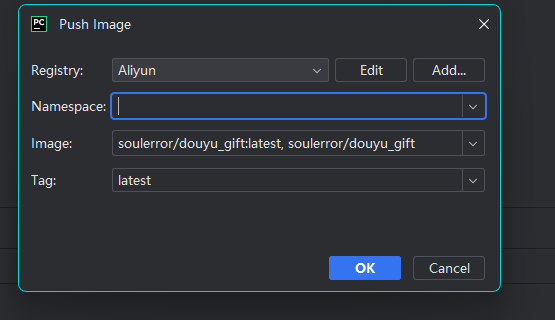 在弹出的框中配置推送到远端服务的仓库
在弹出的框中配置推送到远端服务的仓库
这里选择刚刚配置好的阿里云镜像仓库
Namespace自己选择
Image名与Tag根据自己的需求配置
点击OK
然后便开始推送
等待推送完毕后
我们可以到阿里云的镜像服务控制台查看刚刚推送的镜像
 说明已经推送成功了
说明已经推送成功了
版权声明:
本站所有文章除特别声明外,均采用 CC BY-NC-SA 4.0 许可协议。转载请注明来自
桃花三月夭!
喜欢就支持一下吧
